win10共享文件夹无法访问怎么办
Posted
tags:
篇首语:本文由小常识网(cha138.com)小编为大家整理,主要介绍了win10共享文件夹无法访问怎么办相关的知识,希望对你有一定的参考价值。
参考技术A- 01
一般别人无法访问我们共享的文件夹是由于我们的权限未进行更改,我们把共享文件夹的权限更改一下就可以了,我们右击我们共享的文件夹,选择属性;
02弹出的界面,我们点击共享;
03然后点击高级共享;
04弹出的界面我们把共享文件夹勾选上;
05然后我们点击权限;
06将允许全部勾选上,然后点击确定;
07之后,我们点击确定,再点击关闭即可。
win7访问共享文件失败的原因都有哪些?
1、要保证联网的各计算机的工作组名称一致。要查看或更改计算机的工作组、计算机名等信息,请右键单击“计算机”,选择“属性”;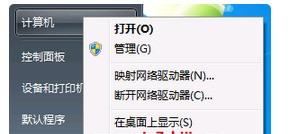
2、若相关信息需要更改,请在“计算机名称、域和工作组设置”一栏,单击“更改设置”;
3、单击“更改”;
4、输入合适的计算机名/工作组名后,按“确定”;
5、这一步操作完成后,请重启计算机使更改生效;
6、更改Windows 7的相关设置:打开“控制面板网络和 Internet网络和共享中心高级共享设置”;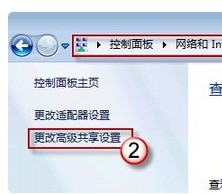
7、启用“网络发现”、“文件和打印机共享”、“公用文件夹共享”;“密码保护的共享”部分则请选择“关闭密码保护共享”;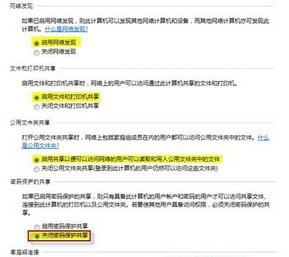
注意:媒体流最好也打开;另外,在“家庭组”部分,建议选择“允许 Windows 管理家庭组连接(推荐)”。
8、共享对象设置:现在我们转向共享对象。最直接的方法:将需要共享的文件/文件夹直接拖拽至公共文件夹中。如果需要共享某些特定的 Windows 7 文件夹,请右键点击此文件夹,选择“属性”;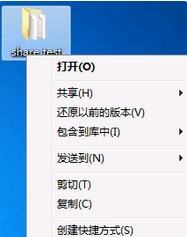
9、点击“共享”标签,单击“高级共享”按钮;
10、勾选“共享此文件夹”后,单击“应用”、“确定”退出;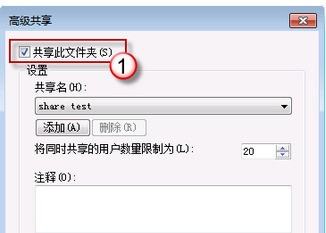
11、如果某文件夹被设为共享,它的所有子文件夹将默认被设为共享。;
12、右键点击将要共享的文件夹,选择“属性”。在“安全”页上,单击“编辑”;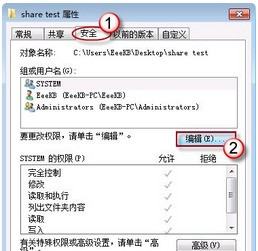
13、接着请按一下“添加”按钮;
14、键入Everyone后一路按“确定”退出;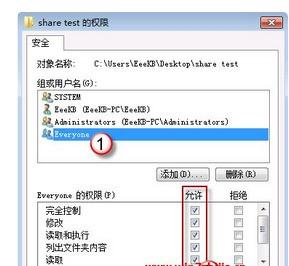
15、防火墙设置,打开“控制面板/系统和安全/ Windows 防火墙”检查一下防火墙设置,确保“文件和打印机共享”是允许的状态;
16、查看共享文件:依次打开“控制面板”〉“网络和Internet”〉“查看网络计算机和设备”〉“(相应的计算机/设备名称)”即可。
一、设置错误。
1、要保证联网的各计算机的工作组名称一致。要查看或更改计算机的工作组、计算机名等信息,请右键单击“计算机”,选择“属性”;

2、若相关信息需要更改,请在“计算机名称、域和工作组设置”一栏,单击“更改设置”;
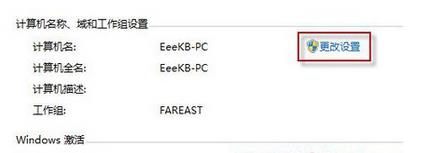
3、单击“更改”;

4、输入合适的计算机名/工作组名后,按“确定”;

5、这一步操作完成后,请重启计算机使更改生效;
6、更改Windows 7的相关设置:打开“控制面板网络和 Internet网络和共享中心高级共享设置”;

7、启用“网络发现”、“文件和打印机共享”、“公用文件夹共享”;“密码保护的共享”部分则请选择“关闭密码保护共享”;
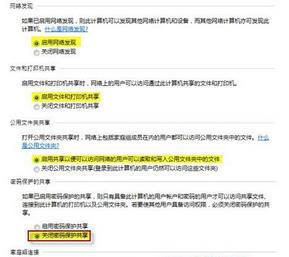
注意:媒体流最好也打开;另外,在“家庭组”部分,建议选择“允许 Windows 管理家庭组连接(推荐)”。
8、共享对象设置:现在我们转向共享对象。最直接的方法:将需要共享的文件/文件夹直接拖拽至公共文件夹中。如果需要共享某些特定的 Windows 7 文件夹,请右键点击此文件夹,选择“属性”;
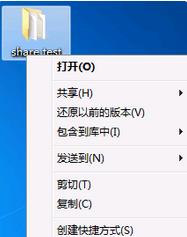
9、点击“共享”标签,单击“高级共享”按钮;
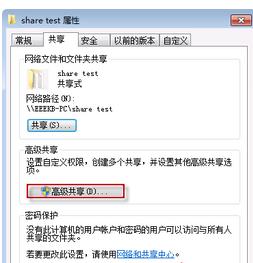
10、勾选“共享此文件夹”后,单击“应用”、“确定”退出;

11、如果某文件夹被设为共享,它的所有子文件夹将默认被设为共享。;
12、右键点击将要共享的文件夹,选择“属性”。在“安全”页上,单击“编辑”;

13、接着请按一下“添加”按钮;
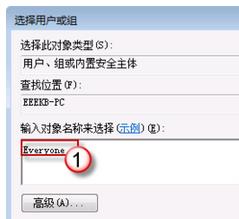
14、键入Everyone后一路按“确定”退出;
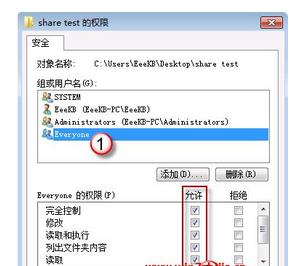
15、防火墙设置,打开“控制面板/系统和安全/ Windows 防火墙”检查一下防火墙设置,确保“文件和打印机共享”是允许的状态;
16、查看共享文件:依次打开“控制面板”〉“网络和Internet”〉“查看网络计算机和设备”〉“(相应的计算机/设备名称)”即可。
参考技术B Win7在访问共享文件时会出现如下情况:1.win7家庭版没有组策略,怎么安装?《教你如何在win7、win10家庭版系统中开启组策略》链接地址https://jingyan.baidu.com/article/647f0115eafbb67f2148a814.html
2.怎么修改组策略?《Win7提示未授予用户在此计算机上的请求登录类型》链接:https://jingyan.baidu.com/article/c35dbcb0f25e458916fcbcac.html
3.《访问局域网电脑时需要输入用户名和密码怎么解决》链接:https://jingyan.baidu.com/article/358570f658c6d9ce4724fc3b.html
4.《win7打印机共享怎么设置》链接:https://jingyan.baidu.com/article/676629972ba8e054d51b84a9.html
以上是关于win10共享文件夹无法访问怎么办的主要内容,如果未能解决你的问题,请参考以下文章